Mittels Bluetooth® importieren Sie bis zu 1000 Kontakte von Ihrem Telefon – mitsamt Adressangaben und gegebenenfalls auch Bildern. Kontakte, die eine Adresse beinhalten, können Sie dann auch als Zieladresse im Navigationssystem auswählen.
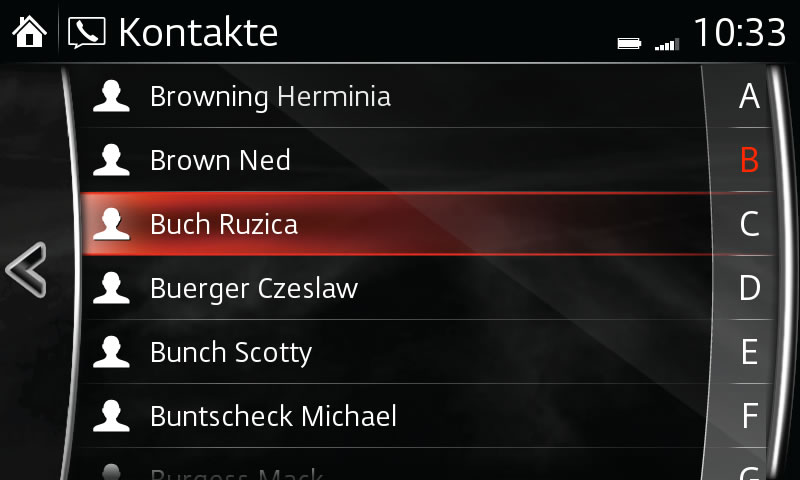
BITTE BEACHTEN SIE:
– Falls bereits ein Telefonbuch importiert wurde und Sie „Alle Kontakte importieren“ auswählen, werden alle aktuellen Kontakte überschrieben.
– Kontakte und vorherige Anrufe sind jeweils einem bestimmten Mobiltelefon zugeordnet und stehen aus Gründen des Datenschutzes nur zur Verfügung, wenn eben dieses Mobiltelefon mit dem System verbunden ist.
– Wenn ein Kontakt aus dem System gelöscht wird, wird dieser nur aus dem System entfernt aber nicht vom Gerät. Wenn das Telefon wieder verbunden wird und das System so eingestellt ist, dass es automatisch Kontakte importiert, wird der gelöschte Kontakt wieder in der Kontaktliste erscheinen.
– Die Anweisungen können je nach der Softwareversion Ihres Systems variieren.
Für einen leichten und schnellen Zugriff, können Sie eine Liste mit bis zu 50 Bevorzugten Kontakten erstellen.
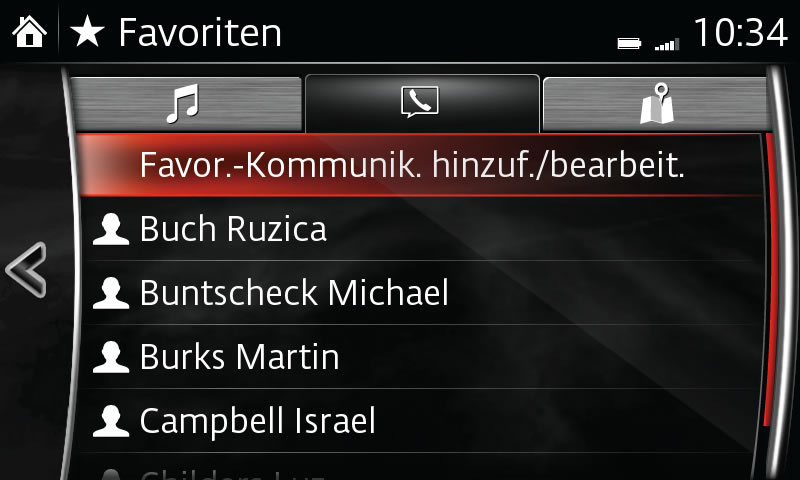
BITTE BEACHTEN SIE:
Die Trennung der Batterie vom Fahrzeug hat nicht das automatische Löschen Ihrer Favoriten zur Folge.